Al modificar este control, se volverá a cargar esta página.

Ver fotos y videos que guardaste recientemente en la Mac
Puedes encontrar todas las fotos y videos que guardaste en otras apps, como Mensajes, Safari y Mail, en la colección Guardado recientemente. Las fotos y los videos que has recibido mediante AirDrop también se muestran aquí.
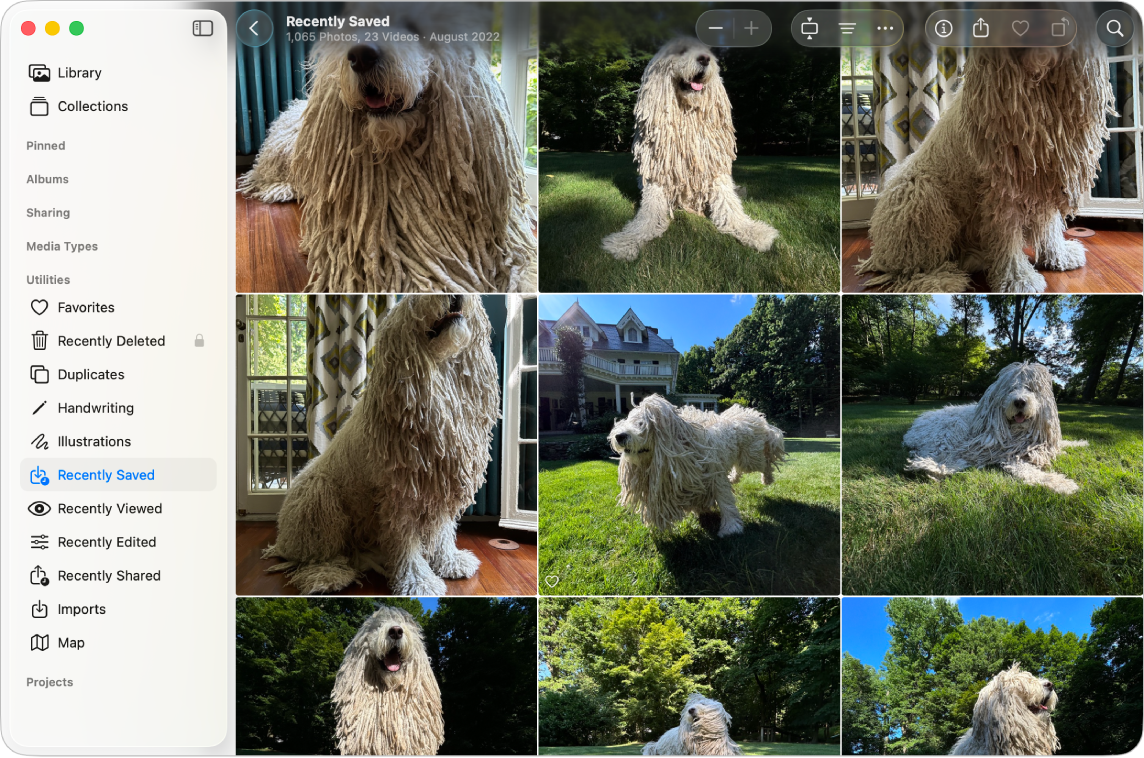
Ve a la app Fotos
 en tu Mac.
en tu Mac.Haz clic en Guardado recientemente debajo de Otros elementos en la barra lateral.
Si no encuentras Guardado recientemente en la barra lateral, mantén el puntero sobre Otros elementos en la barra lateral y haz clic en
 .
.
Consejo: Para ver quién compartió un elemento contigo, selecciona el elemento y haz clic en ![]() en la barra de herramientas. El remitente aparece en la parte inferior de la ventana Información. Para responder rápidamente, haz clic en
en la barra de herramientas. El remitente aparece en la parte inferior de la ventana Información. Para responder rápidamente, haz clic en ![]() junto al remitente.
junto al remitente.